Hadoop详细安装配置过程
Hadoop集群安装配置教程_Hadoop2.6.0_Ubuntu_CentOS
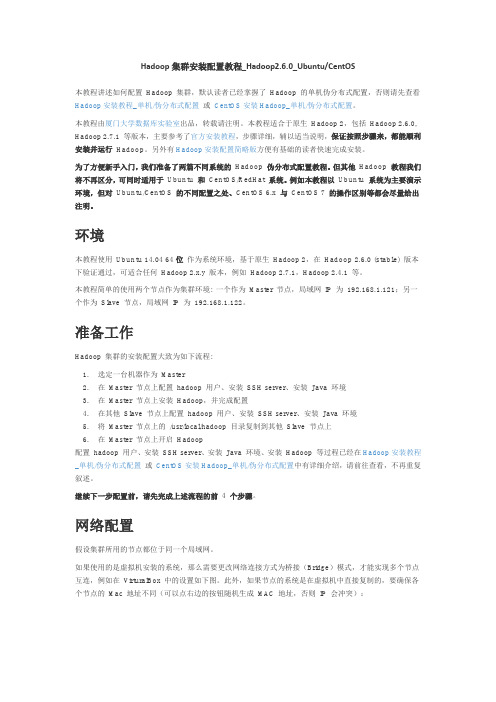
Hadoop集群安装配置教程_Hadoop2.6.0_Ubuntu/CentOS本教程讲述如何配置Hadoop 集群,默认读者已经掌握了Hadoop 的单机伪分布式配置,否则请先查看Hadoop安装教程_单机/伪分布式配置或CentOS安装Hadoop_单机/伪分布式配置。
本教程由厦门大学数据库实验室出品,转载请注明。
本教程适合于原生Hadoop 2,包括Hadoop 2.6.0, Hadoop 2.7.1 等版本,主要参考了官方安装教程,步骤详细,辅以适当说明,保证按照步骤来,都能顺利安装并运行Hadoop。
另外有Hadoop安装配置简略版方便有基础的读者快速完成安装。
为了方便新手入门,我们准备了两篇不同系统的Hadoop 伪分布式配置教程。
但其他Hadoop 教程我们将不再区分,可同时适用于Ubuntu 和CentOS/RedHat 系统。
例如本教程以Ubuntu 系统为主要演示环境,但对Ubuntu/CentOS 的不同配置之处、CentOS 6.x 与CentOS 7 的操作区别等都会尽量给出注明。
环境本教程使用Ubuntu 14.04 64位作为系统环境,基于原生Hadoop 2,在Hadoop 2.6.0 (stable)版本下验证通过,可适合任何Hadoop 2.x.y 版本,例如Hadoop 2.7.1,Hadoop 2.4.1 等。
本教程简单的使用两个节点作为集群环境: 一个作为Master 节点,局域网IP 为192.168.1.121;另一个作为Slave 节点,局域网IP 为192.168.1.122。
准备工作Hadoop 集群的安装配置大致为如下流程:1.选定一台机器作为Master2.在Master 节点上配置hadoop 用户、安装SSH server、安装Java 环境3.在Master 节点上安装Hadoop,并完成配置4.在其他Slave 节点上配置hadoop 用户、安装SSH server、安装Java 环境5.将Master 节点上的/usr/local/hadoop 目录复制到其他Slave 节点上6.在Master 节点上开启Hadoop配置hadoop 用户、安装SSH server、安装Java 环境、安装Hadoop 等过程已经在Hadoop安装教程_单机/伪分布式配置或CentOS安装Hadoop_单机/伪分布式配置中有详细介绍,请前往查看,不再重复叙述。
简述hadoop伪分布式安装配置过程
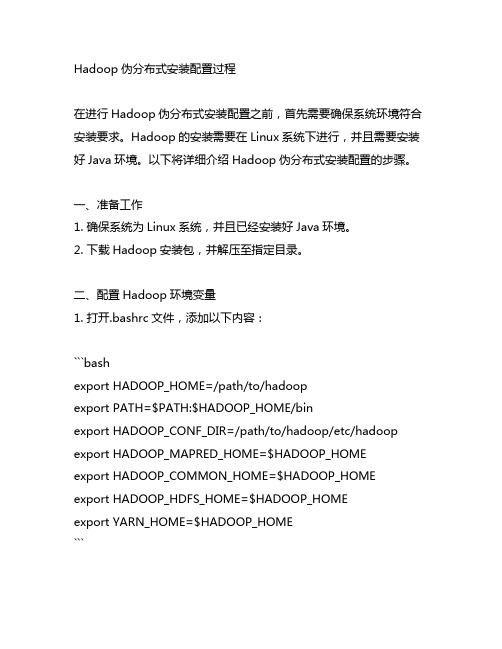
Hadoop伪分布式安装配置过程在进行Hadoop伪分布式安装配置之前,首先需要确保系统环境符合安装要求。
Hadoop的安装需要在Linux系统下进行,并且需要安装好Java环境。
以下将详细介绍Hadoop伪分布式安装配置的步骤。
一、准备工作1. 确保系统为Linux系统,并且已经安装好Java环境。
2. 下载Hadoop安装包,并解压至指定目录。
二、配置Hadoop环境变量1. 打开.bashrc文件,添加以下内容:```bashexport HADOOP_HOME=/path/to/hadoopexport PATH=$PATH:$HADOOP_HOME/binexport HADOOP_CONF_DIR=/path/to/hadoop/etc/hadoop export HADOOP_MAPRED_HOME=$HADOOP_HOMEexport HADOOP_COMMON_HOME=$HADOOP_HOME export HADOOP_HDFS_HOME=$HADOOP_HOMEexport YARN_HOME=$HADOOP_HOME```2. 执行以下命令使环境变量生效:```bashsource ~/.bashrc```三、配置Hadoop1. 编辑hadoop-env.sh文件,设置JAVA_HOME变量:```bashexport JAVA_HOME=/path/to/java```2. 编辑core-site.xml文件,添加以下内容:```xml<configuration><property><name>fs.defaultFS</name><value>hdfs://localhost:9000</value></property></configuration>```3. 编辑hdfs-site.xml文件,添加以下内容:```xml<configuration><property><name>dfs.replication</name><value>1</value></property></configuration>```4. 编辑mapred-site.xml.template文件,添加以下内容并保存为mapred-site.xml:```xml<configuration><property><name></name><value>yarn</value></property></configuration>```5. 编辑yarn-site.xml文件,添加以下内容:```xml<configuration><property><name>yarn.nodemanager.aux-services</name> <value>mapreduce_shuffle</value></property><property><name>yarn.resourcemanager.hostname</name> <value>localhost</value></property></configuration>```四、格式化HDFS执行以下命令格式化HDFS:```bashhdfs namenode -format```五、启动Hadoop1. 启动HDFS:```bashstart-dfs.sh```2. 启动YARN:```bashstart-yarn.sh```六、验证Hadoop安装通过浏览器访问xxx,确认Hadoop是否成功启动。
Hadoop的安装与配置及示例wordcount的运行

Hadoop的安装与配置及示例程序wordcount的运行目录前言 (1)1 机器配置说明 (2)2 查看机器间是否能相互通信(使用ping命令) (2)3 ssh设置及关闭防火墙 (2)1)fedora装好后默认启动sshd服务,如果不确定的话可以查一下[garon@hzau01 ~]$ service sshd status (3)2)关闭防火墙(NameNode和DataNode都必须关闭) (3)4 安装jdk1.6(集群中机子都一样) (3)5 安装hadoop(集群中机子都一样) (4)6 配置hadoop (4)1)配置JA V A环境 (4)2)配置conf/core-site.xml、conf/hdfs-site.xml、conf/mapred-site.xml文件 (5)3)将NameNode上完整的hadoop拷贝到DataNode上,可先将其进行压缩后直接scp 过去或是用盘拷贝过去 (7)4)配置NameNode上的conf/masters和conf/slaves (7)7 运行hadoop (7)1)格式化文件系统 (7)2)启动hadoop (7)3)用jps命令查看进程,NameNode上的结果如下: (8)4)查看集群状态 (8)8 运行Wordcount.java程序 (8)1)先在本地磁盘上建立两个文件f1和f2 (8)2)在hdfs上建立一个input目录 (9)3)将f1和f2拷贝到hdfs的input目录下 (9)4)查看hdfs上有没有f1,f2 (9)5)执行wordcount(确保hdfs上没有output目录) (9)6)运行完成,查看结果 (9)前言最近在学习Hadoop,文章只是记录我的学习过程,难免有不足甚至是错误之处,请大家谅解并指正!Hadoop版本是最新发布的Hadoop-0.21.0版本,其中一些Hadoop命令已发生变化,为方便以后学习,这里均采用最新命令。
Hadoop的安装与配置

Hadoop的安装与配置建立一个三台电脑的群组,操作系统均为Ubuntu,三个主机名分别为wjs1、wjs2、wjs3。
1、环境准备:所需要的软件及我使用的版本分别为:Hadoop版本为0.19.2,JDK版本为jdk-6u13-linux-i586.bin。
由于Hadoop要求所有机器上hadoop的部署目录结构要相同,并且都有一个相同的用户名的帐户。
所以在三台主机上都设置一个用户名为“wjs”的账户,主目录为/home/wjs。
a、配置三台机器的网络文件分别在三台机器上执行:sudo gedit /etc/network/interfaceswjs1机器上执行:在文件尾添加:auto eth0iface eth0 inet staticaddress 192.168.137.2gateway 192.168.137.1netmask 255.255.255.0wjs2和wjs3机器上分别执行:在文件尾添加:auto eth1iface eth1 inet staticaddress 192.168.137.3(wjs3上是address 192.168.137.4)gateway 192.168.137.1netmask 255.255.255.0b、重启网络:sudo /etc/init.d/networking restart查看ip是否配置成功:ifconfig{注:为了便于“wjs”用户能够修改系统设置访问系统文件,最好把“wjs”用户设为sudoers(有root权限的用户),具体做法:用已有的sudoer登录系统,执行sudo visudo -f /etc/sudoers,并在此文件中添加以下一行:wjsALL=(ALL)ALL,保存并退出。
}c、修改三台机器的/etc/hosts,让彼此的主机名称和ip都能顺利解析,在/etc/hosts中添加:192.168.137.2 wjs1192.168.137.3 wjs2192.168.137.4 wjs3d、由于Hadoop需要通过ssh服务在各个节点之间登陆并运行服务,因此必须确保安装Hadoop的各个节点之间网络的畅通,网络畅通的标准是每台机器的主机名和IP地址能够被所有机器正确解析(包括它自己)。
hadoop安装实验总结
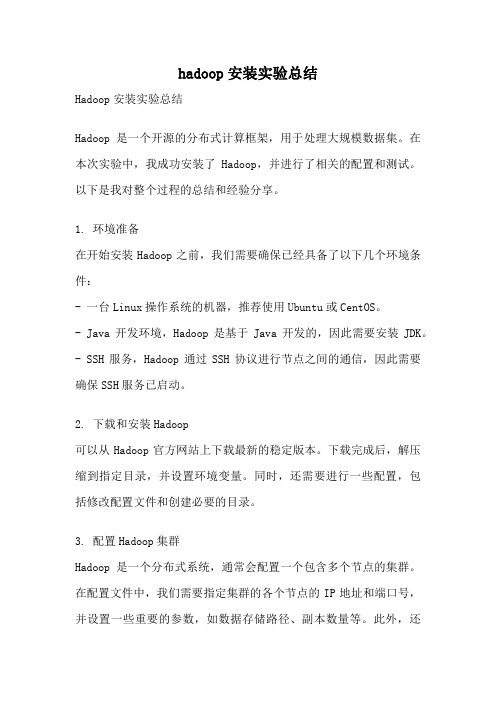
hadoop安装实验总结Hadoop安装实验总结Hadoop是一个开源的分布式计算框架,用于处理大规模数据集。
在本次实验中,我成功安装了Hadoop,并进行了相关的配置和测试。
以下是我对整个过程的总结和经验分享。
1. 环境准备在开始安装Hadoop之前,我们需要确保已经具备了以下几个环境条件:- 一台Linux操作系统的机器,推荐使用Ubuntu或CentOS。
- Java开发环境,Hadoop是基于Java开发的,因此需要安装JDK。
- SSH服务,Hadoop通过SSH协议进行节点之间的通信,因此需要确保SSH服务已启动。
2. 下载和安装Hadoop可以从Hadoop官方网站上下载最新的稳定版本。
下载完成后,解压缩到指定目录,并设置环境变量。
同时,还需要进行一些配置,包括修改配置文件和创建必要的目录。
3. 配置Hadoop集群Hadoop是一个分布式系统,通常会配置一个包含多个节点的集群。
在配置文件中,我们需要指定集群的各个节点的IP地址和端口号,并设置一些重要的参数,如数据存储路径、副本数量等。
此外,还可以根据实际需求调整其他配置参数,以优化集群性能。
4. 启动Hadoop集群在完成集群配置后,我们需要启动Hadoop集群。
这一过程需要先启动Hadoop的各个组件,包括NameNode、DataNode、ResourceManager和NodeManager等。
启动成功后,可以通过Web 界面查看集群的状态和运行情况。
5. 测试Hadoop集群为了验证Hadoop集群的正常运行,我们可以进行一些简单的测试。
例如,可以使用Hadoop提供的命令行工具上传和下载文件,查看文件的副本情况,或者运行一些MapReduce任务进行数据处理。
这些测试可以帮助我们了解集群的性能和可靠性。
6. 故障排除与优化在实际使用Hadoop时,可能会遇到一些故障和性能问题。
为了解决这些问题,我们可以通过查看日志文件或者使用Hadoop提供的工具进行故障排查。
Hadoop 搭建

(与程序设计有关)
课程名称:云计算技术提高
实验题目:Hadoop搭建
Xx xx:0000000000
x x:xx
x x:
xxxx
2021年5月21日
实验目的及要求:
开源分布式计算架构Hadoop的搭建
软硬件环境:
Vmware一台计算机
算法或原理分析(实验内容):
Hadoop是Apache基金会旗下一个开源的分布式存储和分析计算平台,使用Java语言开发,具有很好的跨平台性,可以运行在商用(廉价)硬件上,用户无需了解分布式底层细节,就可以开发分布式程序,充分使用集群的高速计算和存储。
三.Hadoop的安装
1.安装并配置环境变量
进入官网进行下载hadoop-2.7.5, 将压缩包在/usr目录下解压利用tar -zxvf Hadoop-2.7.5.tar.gz命令。同样进入 vi /etc/profile 文件,设置相应的HADOOP_HOME、PATH在hadoop相应的绝对路径。
4.建立ssh无密码访问
二.JDK安装
1.下载JDK
利用yum list java-1.8*查看镜像列表;并利用yum install java-1.8.0-openjdk* -y安装
2.配置环境变量
利用vi /etc/profile文件配置环境,设置相应的JAVA_HOME、JRE_HOME、PATH、CLASSPATH的绝对路径。退出后,使用source /etc/profile使环境变量生效。利用java -version可以测试安装是否成功。
3.关闭防火墙并设置时间同步
通过命令firewall-cmd–state查看防火墙运行状态;利用systemctl stop firewalld.service关闭防火墙;最后使用systemctl disable firewalld.service禁止自启。利用yum install ntp下载相关组件,利用date命令测试
Hadoop完全分布式详细安装过程

Hadoop详细安装过程一、本文思路1、安装虚拟化PC工具VMware,用于支撑Linux系统。
2、在VMware上安装Ubuntu系统。
3、安装Hadoop前的准备工作:安装JDK和SSH服务。
4、配置Hadoop。
5、为了方便开发过程,需安装eclipse。
6、运行一个简单的Hadoop程序:WordCount.java注:在win7系统上,利用虚拟工具VMware建立若干个Linux系统,每个系统为一个节点,构建Hadoop集群。
先在一个虚拟机上将所有需要配置的东西全部完成,然后再利用VMware 的克隆功能,直接生成其他虚拟机,这样做的目的是简单。
二、所需软件1、VMware:VMware Workstation,直接百度下载(在百度软件中心下载即可)。
2、Ubuntu系统:ubuntu-15.04-desktop-amd64.iso,百度网盘:/s/1qWxfxso注:使用15.04版本的Ubuntu(其他版本也可以),是64位系统。
3、jdk:jdk-8u60-linux-x64.tar.gz,网址:/technetwork/java/javase/downloads/jdk8-downloads-2133151.html注:下载64位的Linux版本的jdk。
4、Hadoop:hadoop-1.2.1-bin.tar.gz,网址:/apache/hadoop/common/hadoop-1.2.1/注:选择1.2.1版本的Hadoop。
5、eclipse:eclipse-java-mars-1-linux-gtk-x86_64.tar.gz,网址:/downloads/?osType=linux注:要选择Linux版本的,64位,如下:6、hadoop-eclipse-plugin-1.2.1.jar,这是eclipse的一个插件,用于Hadoop的开发,直接百度下载即可。
三、安装过程1、安装VMware。
Hadoop集群的搭建方法与步骤

Hadoop集群的搭建方法与步骤随着大数据时代的到来,Hadoop作为一种分布式计算框架,被广泛应用于数据处理和分析领域。
搭建一个高效稳定的Hadoop集群对于数据科学家和工程师来说至关重要。
本文将介绍Hadoop集群的搭建方法与步骤。
一、硬件准备在搭建Hadoop集群之前,首先要准备好适合的硬件设备。
Hadoop集群通常需要至少三台服务器,一台用于NameNode,两台用于DataNode。
每台服务器的配置应该具备足够的内存和存储空间,以及稳定的网络连接。
二、操作系统安装在选择操作系统时,通常推荐使用Linux发行版,如Ubuntu、CentOS等。
这些操作系统具有良好的稳定性和兼容性,并且有大量的Hadoop安装和配置文档可供参考。
安装操作系统后,确保所有服务器上的软件包都是最新的。
三、Java环境配置Hadoop是基于Java开发的,因此在搭建Hadoop集群之前,需要在所有服务器上配置Java环境。
下载最新版本的Java Development Kit(JDK),并按照官方文档的指引进行安装和配置。
确保JAVA_HOME环境变量已正确设置,并且可以在所有服务器上运行Java命令。
四、Hadoop安装与配置1. 下载Hadoop从Hadoop官方网站上下载最新的稳定版本,并将其解压到一个合适的目录下,例如/opt/hadoop。
2. 编辑配置文件进入Hadoop的安装目录,编辑conf目录下的hadoop-env.sh文件,设置JAVA_HOME环境变量为Java的安装路径。
然后,编辑core-site.xml文件,配置Hadoop的核心参数,如文件系统的默认URI和临时目录。
接下来,编辑hdfs-site.xml文件,配置Hadoop分布式文件系统(HDFS)的相关参数,如副本数量和数据块大小。
最后,编辑mapred-site.xml文件,配置MapReduce框架的相关参数,如任务调度器和本地任务运行模式。
- 1、下载文档前请自行甄别文档内容的完整性,平台不提供额外的编辑、内容补充、找答案等附加服务。
- 2、"仅部分预览"的文档,不可在线预览部分如存在完整性等问题,可反馈申请退款(可完整预览的文档不适用该条件!)。
- 3、如文档侵犯您的权益,请联系客服反馈,我们会尽快为您处理(人工客服工作时间:9:00-18:30)。
1.下载并安装安装sshsudo apt-get install openssh-server openssh-client3.搭建vsftpd#sudo apt-get update#sudo apt-get install vsftpd配置参考的开始、关闭和重启$sudo /etc/vsftpd start #开始$sudo /etc/vsftpd stop #关闭$sudo /etc/vsftpd restart #重启4.安装sudo chown -R hadoop:hadoop /optcp /soft/ /optsudo vi /etc/profilealias untar='tar -zxvf'sudo source /etc/profilesource /etc/profileuntar jdk*环境变量配置# vi /etc/profile●在profile文件最后加上# set java environmentexport JAVA_HOME=/opt/export CLASSPATH=.:$JAVA_HOME/lib/:$JAVA_HOME/lib/ export PATH=$JAVA_HOME/bin:$PATH配置完成后,保存退出。
●不重启,更新命令#source /etc/profile●测试是否安装成功# Java –version其他问题:出现unable to resolve host 解决方法参考开机时停在Starting sendmail 不动了的解决方案参考安装软件时出现E: Unable to locate package vsftpd 参考vi/vim 使用方法讲解参考分类: Hadoop--------------------------------------------克隆master虚拟机至node1 、node2分别修改master的主机名为master、node1的主机名为node1、node2的主机名为node2 (启动node1、node2系统默认分配递增ip,无需手动修改)分别修改/etc/hosts中的ip和主机名(包含其他节点ip和主机名)---------配置ssh免密码连入hadoop@node1:~$ ssh-keygen -t dsa -P ''-f ~/.ssh/id_dsaGenerating public/private dsa key pair.Created directory '/home/hadoop/.ssh'.Your identification has been saved in/home/hadoop/.ssh/id_dsa.Your public key has been saved in/home/hadoop/.ssh/.The key fingerprint is:SHA256:B8vBju/uc3kl/v9lrMqtltttttCcXgRkQPbVoU hadoop@node1The key's randomart image is:+---[DSA 1024]----+|....||o+.E .||. oo +||..++||o +.o ooo +||=o.. o. ooo. o.||*o....+=o .+++.+|+----[SHA256]-----+hadoop@node1:~$ cd .sshhadoop@node1:~/.ssh$ ll总用量16drwx------ 2 hadoop hadoop 4096 Jul 24 20:31 ./drwxr-xr-x 18 hadoop hadoop 4096 Jul 2420:31../-rw------- 1 hadoop hadoop 668 Jul 24 20:31 id_dsa-rw-r--r-- 1 hadoop hadoop 602 Jul 24 20:31hadoop@node1:~/.ssh$ cat >> authorized_keyshadoop@node1:~/.ssh$ ll总用量20drwx------ 2 hadoop hadoop 4096 Jul 24 20:32 ./drwxr-xr-x 18 hadoop hadoop 4096 Jul 2420:31../-rw-rw-r-- 1 hadoop hadoop 602 Jul 24 20:32 authorized_keys-rw------- 1 hadoop hadoop 668 Jul 24 20:31 id_dsa-rw-r--r-- 1 hadoop hadoop 602 Jul 24 20:31单机回环ssh免密码登录测试hadoop@node1:~/.ssh$ ssh localhostThe authenticity of host'localhost ' can't be established.ECDSA key fingerprint is SHA256:daO0dssyqt12tt9yGUauImOh6tt6A1SgxzSfSmpQqJVEiQTxas. Are you sure you want to continue connecting (yes/no) yesWarning: Permanently added 'localhost'(ECDSA)to the list of known hosts.Welcome to Ubuntu (GNU/Linux x86_64)* Documentation:packages can be updated.178 updates are security updates.New release' LTS' available.Run 'do-release-upgrade'to upgrade to it.Last login: Sun Jul 2420:21:392016from exit注销Connection to localhost closed.hadoop@node1:~/.ssh$出现以上信息说明操作成功,其他两个节点同样操作让主结点(master)能通过SSH免密码登录两个子结点(slave)hadoop@node1:~/.ssh$ scp hadoop@master:~/.ssh/./The authenticity of host'master ' can't be established.ECDSA key fingerprint is SHA256:daO0dssyqtt9yGUuImOh646A1SgxzSfatSmpQqJVEiQTxas.Are you sure you want to continue connecting (yes/no) yesWarning: Permanently added 'master,'(ECDSA)to the list of known hosts.hadoop@master's password:100%603s 00:00 hadoop@node1:~/.ssh$ cat >> authorized_keys如上过程显示了node1结点通过scp命令远程登录master结点,并复制master的公钥文件到当前的目录下,这一过程需要密码验证。
接着,将master结点的公钥文件追加至authorized_keys文件中,通过这步操作,如果不出问题,master结点就可以通过ssh远程免密码连接node1结点了。
在master结点中操作如下:hadoop@master:~/.ssh$ ssh node1The authenticity of host'node1 ' can't be established.ECDSA key fingerprint is SHA256:daO0dssyqt9yGUuImOh3466A1SttgxzSfSmpQqJVEiQTxas.Are you sure you want to continue connecting (yes/no) yesWarning: Permanently added 'node1,'(ECDSA)to the list of known hosts.Welcome to Ubuntu (GNU/Linux x86_64)* Documentation:packages can be updated.178 updates are security updates.New release' LTS' available.Run 'do-release-upgrade'to upgrade to it.Last login: Sun Jul 2420:39:302016from exit注销Connection to node1 closed.hadoop@master:~/.ssh$由上图可以看出,node1结点首次连接时需要,“YES”确认连接,这意味着master结点连接node1结点时需要人工询问,无法自动连接,输入yes后成功接入,紧接着注销退出至master结点。
要实现ssh免密码连接至其它结点,还差一步,只需要再执行一遍ssh node1,如果没有要求你输入”yes”,就算成功了,过程如下:hadoop@master:~/.ssh$ ssh node1Welcome to Ubuntu (GNU/Linux x86_64)* Documentation:packages can be updated.178 updates are security updates.New release' LTS' available.Run 'do-release-upgrade'to upgrade to it.Last login: Sun Jul 2420:47:202016from exit注销Connection to node1 closed.hadoop@master:~/.ssh$如上图所示,master已经可以通过ssh免密码登录至node1结点了。
对node2结点也可以用上面同样的方法进行表面上看,这两个结点的ssh免密码登录已经配置成功,但是我们还需要对主结点master也要进行上面的同样工作,这一步有点让人困惑,但是这是有原因的,具体原因现在也说不太好,据说是真实物理结点时需要做这项工作,因为jobtracker有可能会分布在其它结点上,jobtracker有不存在master结点上的可能性。
